win8系统电脑怎么禁用摄像头
发布时间:2017-03-23 20:30
不管电脑摄像头是否容易找到,如果我们不需要使用这个功能,我们可以将其禁用,那么win8系统电脑怎么禁用摄像头呢?下文小编就分享了win8系统电脑禁用摄像头的方法,希望对大家有所帮助。
win8系统电脑禁用摄像头方法
1、首先在win8系统下,按下“WIN+X”组合键调出管理页面,然后在菜单栏中选择“设备管理器”选项;
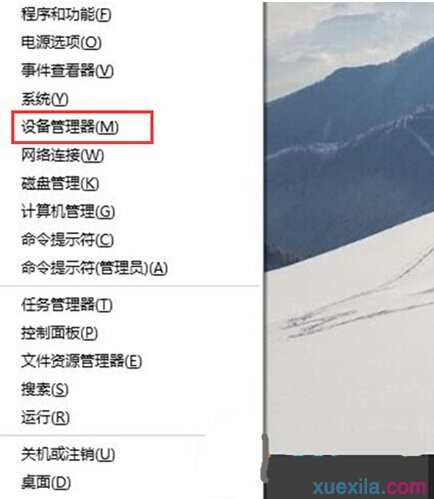
2、打开“设备管理器”后,找到并展开“图像设备”,在选项下会出现一个设备,那就是童鞋们自己的摄像头了,如果有多个设备,显示“CAMERA”的就是摄像头;

3、按下鼠标右键点击摄像头,然后在弹出的菜单中选择“禁用”选项就行了。
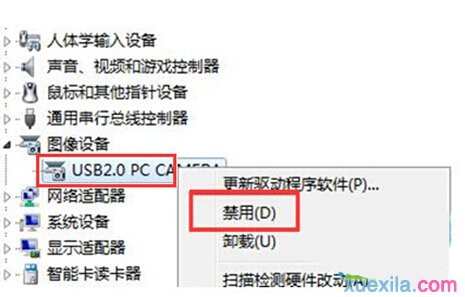
win8系统电脑怎么禁用摄像头相关文章:
1.win8系统怎样打开设备管理器
2.win8摄像头怎么关闭
3.win8系统隐藏的摄像头怎么打开
4.win8摄像头无法打开怎么解决
5.Win8系统的摄像头打不开怎么办
6.Win8提示需要相应权限才能使用摄像头怎么办

win8系统电脑怎么禁用摄像头的评论条评论